Silvercrest MoBox 500 Benutzerhandbuch
Seite 11
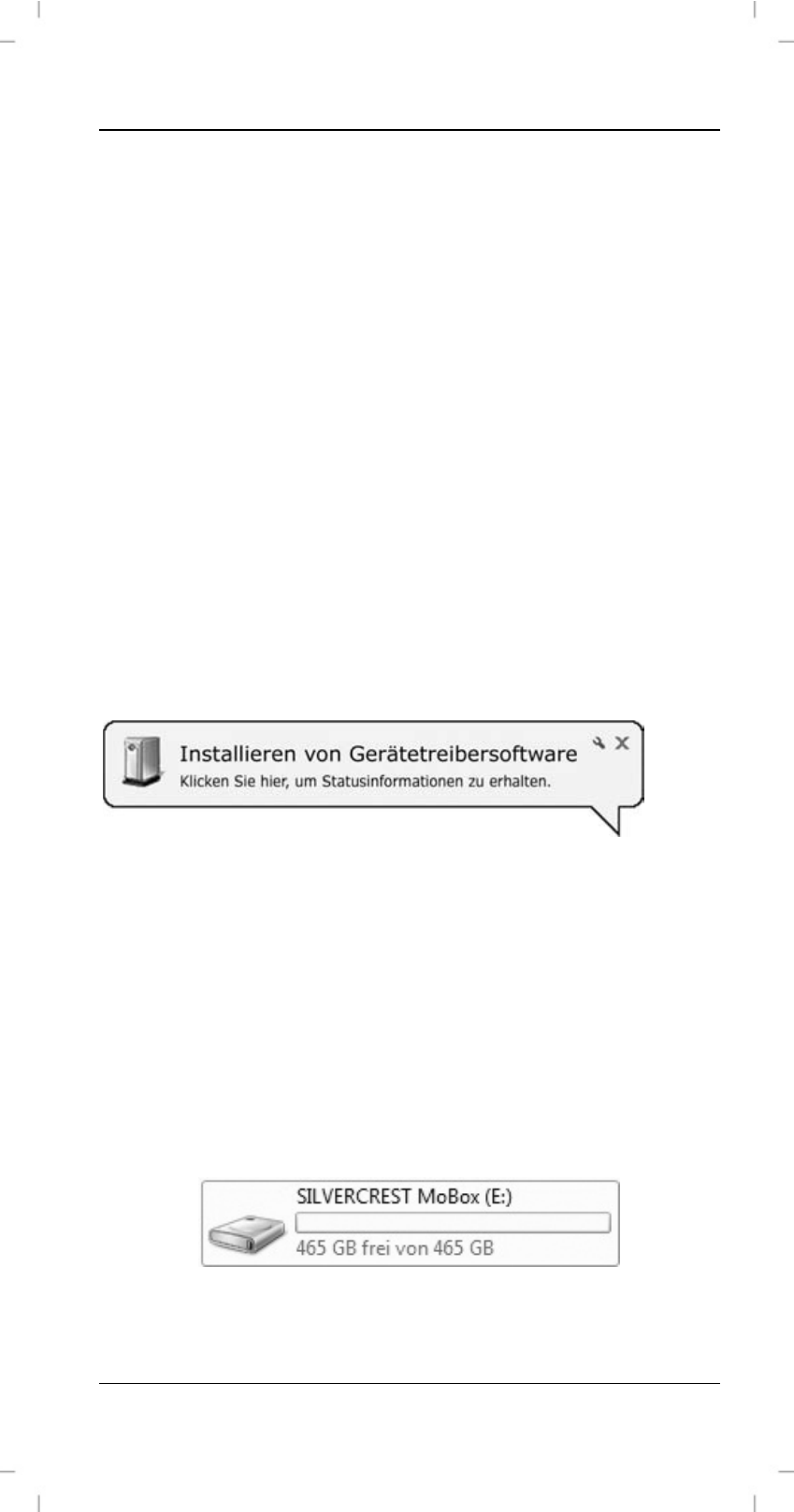
Silvercrest MoBox
Deutsch
9
Anschluss über das USB-Kabel
1. Stecken Sie den flachen Stecker mit der Beschriftung
„Data/Power“ [4] in eine freie USB-Buchse Ihres Desktop-
PCs oder Notebooks.
2. Verbinden Sie dann den anderen Stecker [3] des USB-
Kabels mit der Silvercrest MoBox über die USB-Buchse
[2].
3. Das Betriebssystem erkennt automatisch, dass ein neues
USB-Gerät angeschlossen wurde und installiert die zum
Betrieb notwendigen Treiber.
4. Nur bei Bedarf stecken Sie den zweiten USB-Stecker mit
der Beschriftung „Power“ [5] in eine weitere USB-Buchse.
Dadurch ist gewährleistet, dass für den Betrieb des
Gerätes eine ausreichende Stromversorgung vorliegt.
Beim ersten Anschluss der Silvercrest MoBox meldet das
Betriebssystem die neue Hardware mit dieser
Bildschirmanzeige:
Abbildung: Installationsmeldung
(Meldung
abhängig
von der Systemkonfiguration)
Die integrierte Festplatte wurde bereits mit dem Dateisystem
NTFS formatiert, daher ist sie sofort funktionstüchtig. Die
Silvercrest MoBox erscheint als neuer Datenträger im
Fenster „Computer“ mit einem vom Betriebssystem
zugewiesenen Laufwerksbuchstaben. Welcher Laufwerks-
buchstabe zugewiesen wird, hängt davon ab, wie viele
Laufwerke an Ihren Computer angeschlossen sind.
Abbildung:
Eintrag des „Computer“ am Beispiel der
Silvercrest MoBox